工作表的功能开关
有些功能需要部分用户才能使用,例如导入数据,可能只有管理员才能导入,普通用户只能逐条录入。有些功能可以仅限制在某个视图下才能使用,例如打印审批完成的记录,只能在“已审批”的视图下才能打印。通过功能开关功能确保了不同角色用户能够按需访问特定功能,既保障了数据的准确性与合规性,又提升了工作效率。
工作表的各项功能开关入口
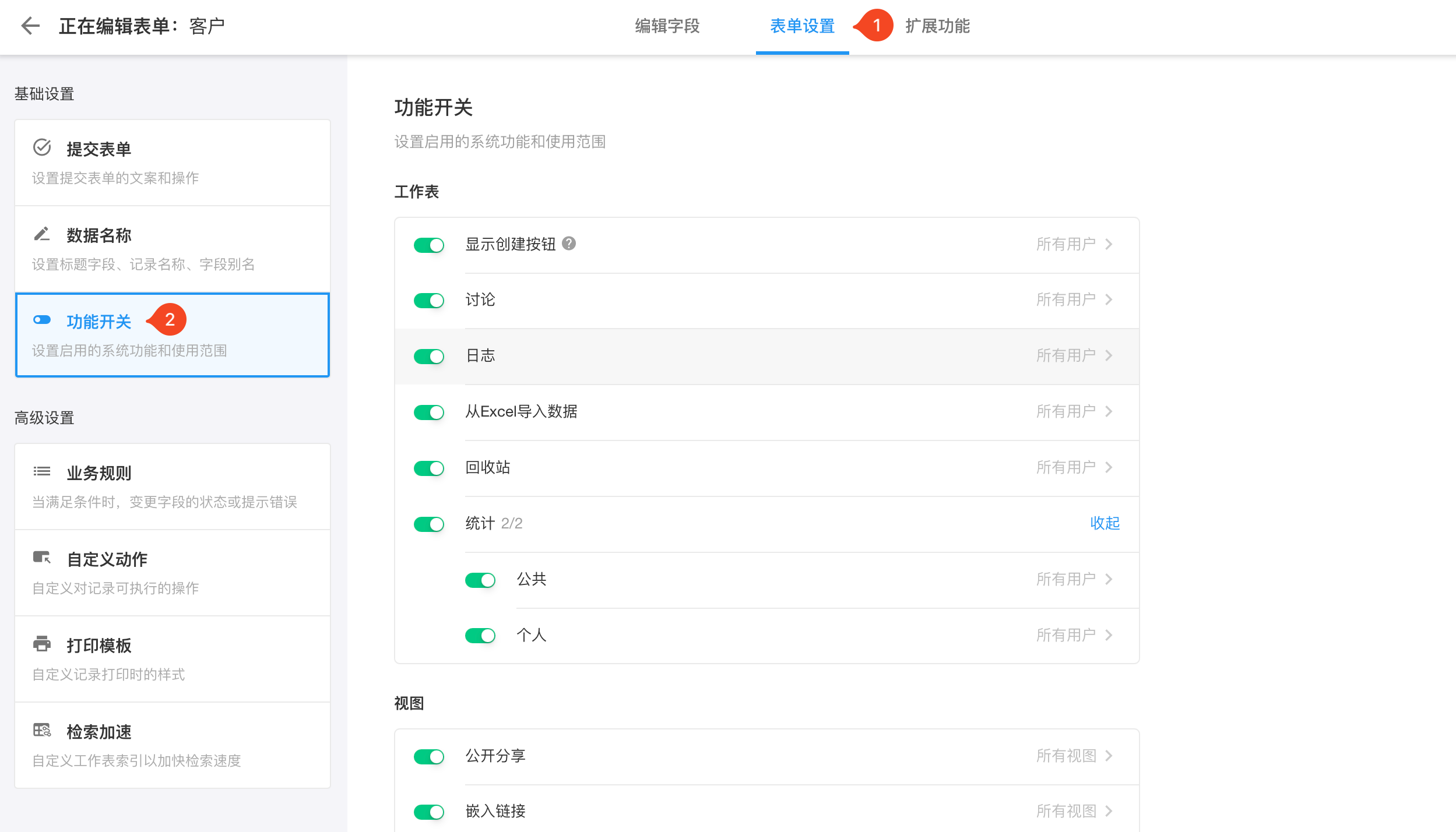
功能可用性的三种范围设置
-
功能关闭
关闭状态下,所有用户都不可使用。
-
指定角色可用
对于开启的功能,可以指定所有用户可用,或仅系统角色用户可用
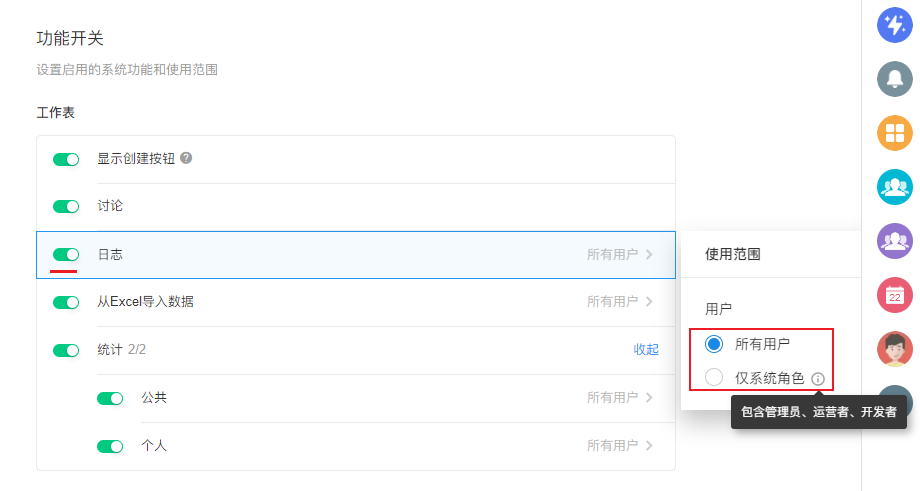
-
指定视图下可用
对于开启的功能,可以指定视图下才可用,或所有视图可用。
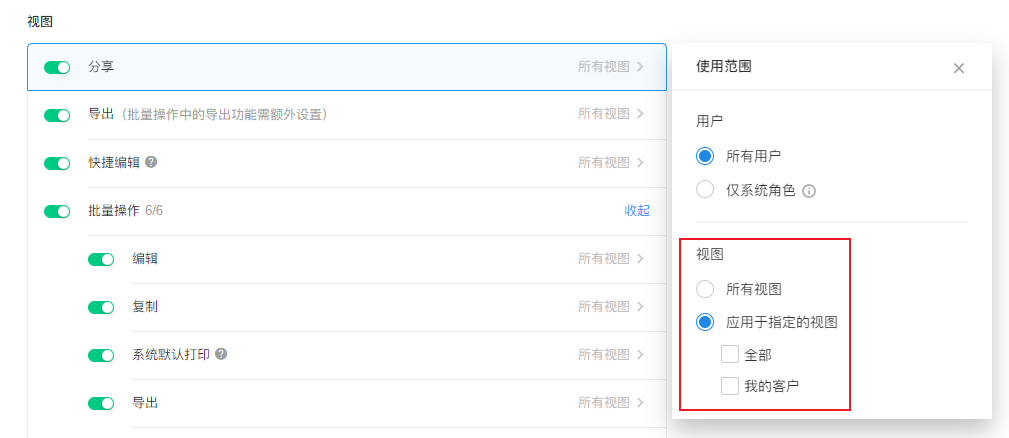
1、工作表的开关
显示创建按钮
如果关闭,任何用户不可见表中的创建按钮,但可以通过自定义按钮或关联记录来创建。

工作表讨论和日志
正常情况下,讨论和日志在同一个入口(讨论图标),进入后,可以切换讨论和日志。如果关闭讨论功能,入口直接显示为日志图标。如果日志也关闭,则不再显示图标。
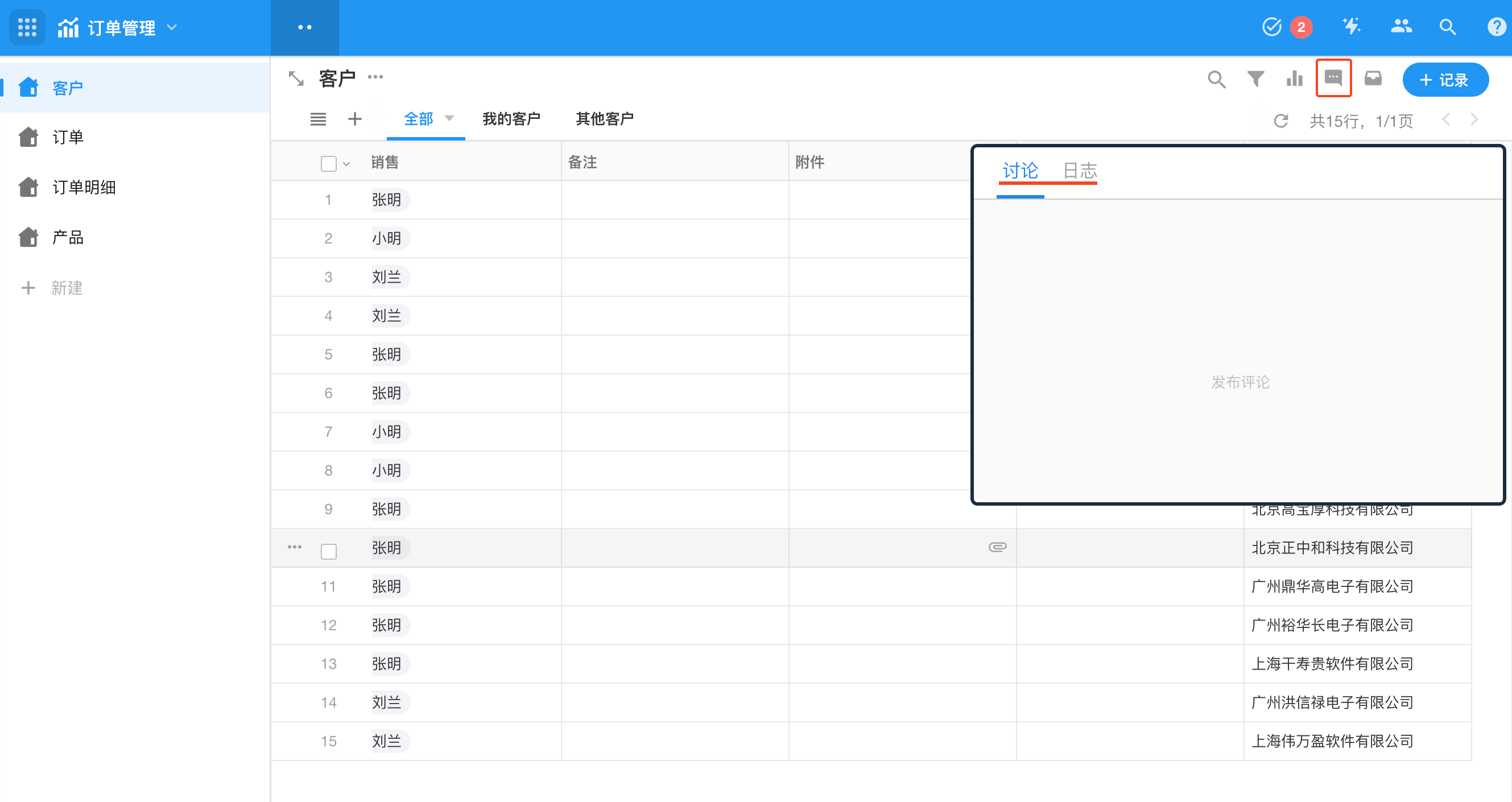
从Excel导入数据
关闭后或不可导入的用户,此按钮不可见。

回收站
关闭后,任何人不能使用回收站功能, 开启后,可以限制仅管理员/开发者/运营者才能使用,还是所有用户都可用。
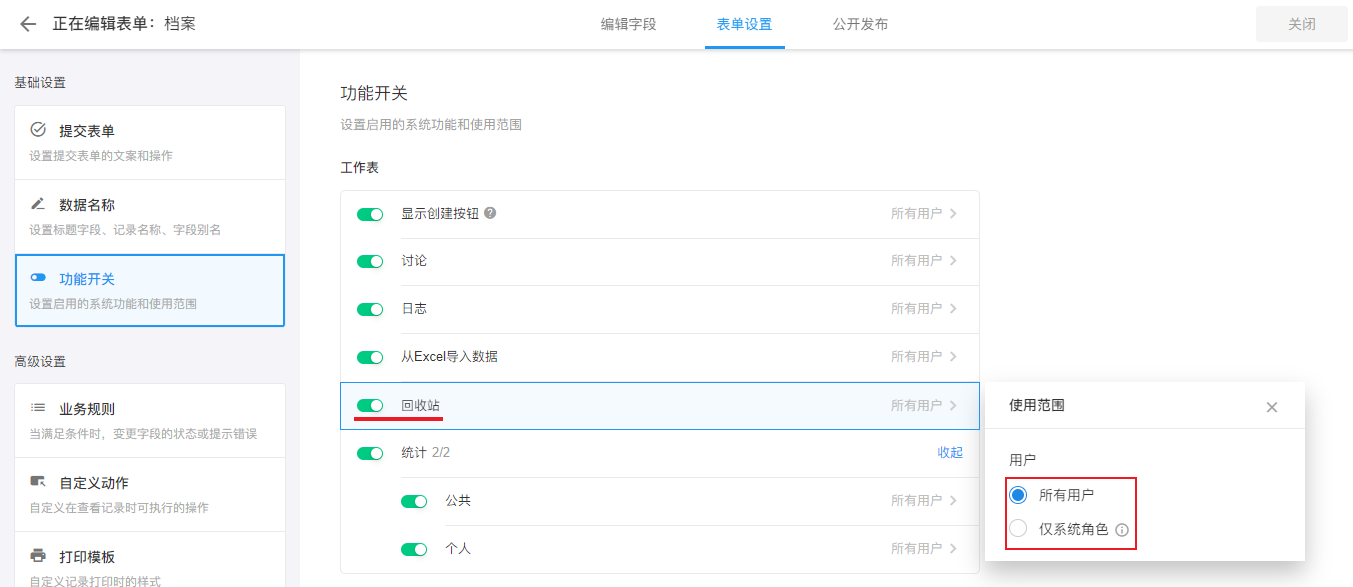
不可使用时,工作表不会显示回收站入口。
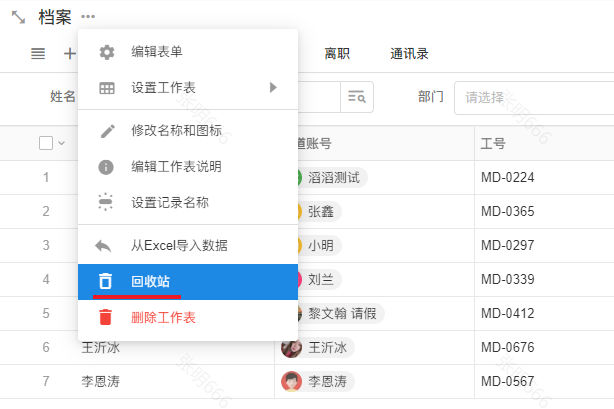
统计
统计分为个人统计和公共统计, 结合可用角色,例如,使用是管理员之间可见公共的统计,普通角色成员仅可创建和查看个人统计。
2、视图下的功能开关
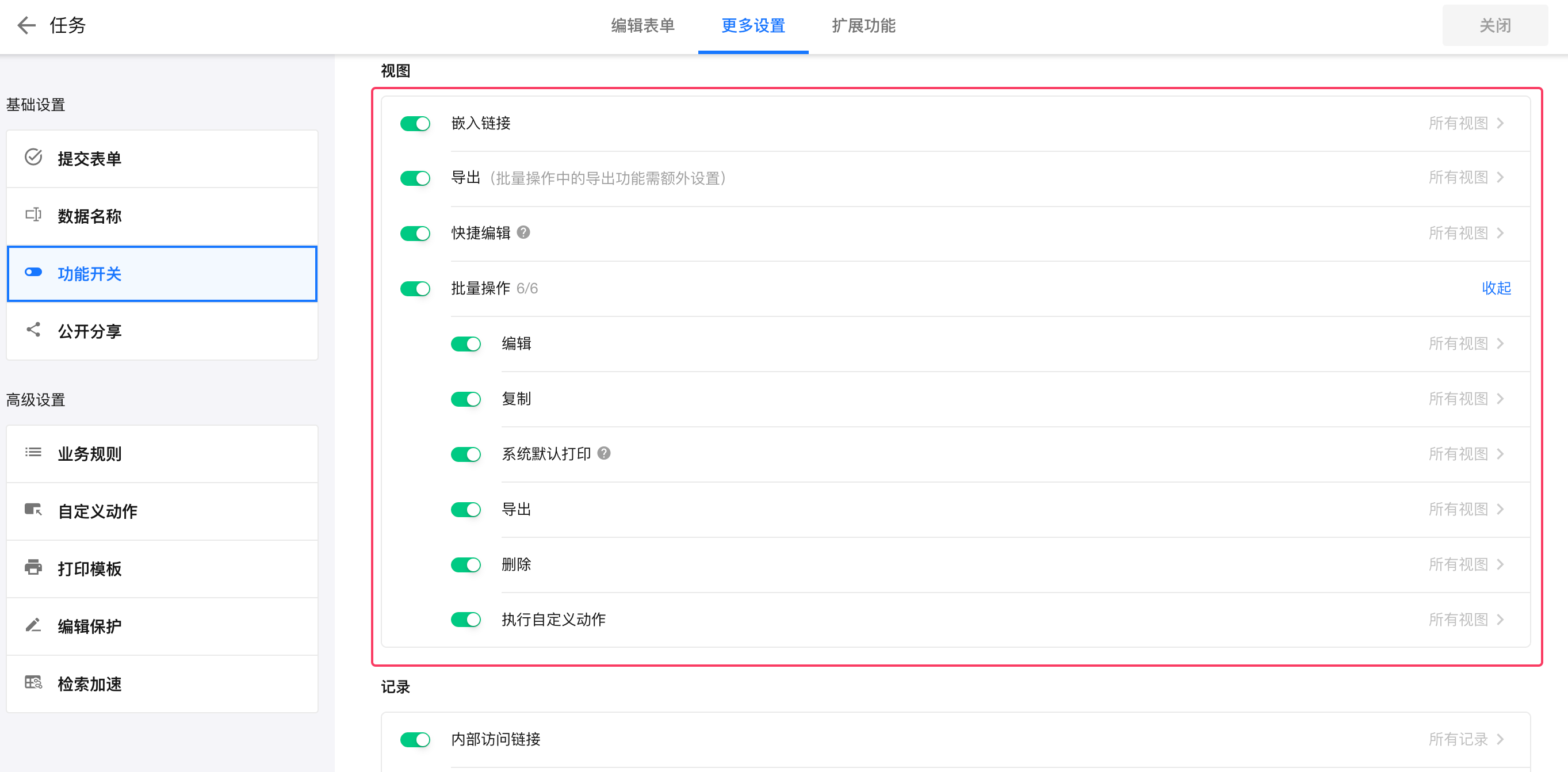
嵌入链接
通过嵌入链接打开的视图仅显示视图数据区域,不显示应用导航和消息栏,可完美嵌入到其他平台中。
此方式会验证登录用户的权限,有权限的用户才能查看或操作表数据。
关闭了嵌入链接,点击分享按钮后,不显示嵌入链接内容。如果不显示“分享”按钮,表示同时关闭了对外公开分享和嵌入链接分享的功能。
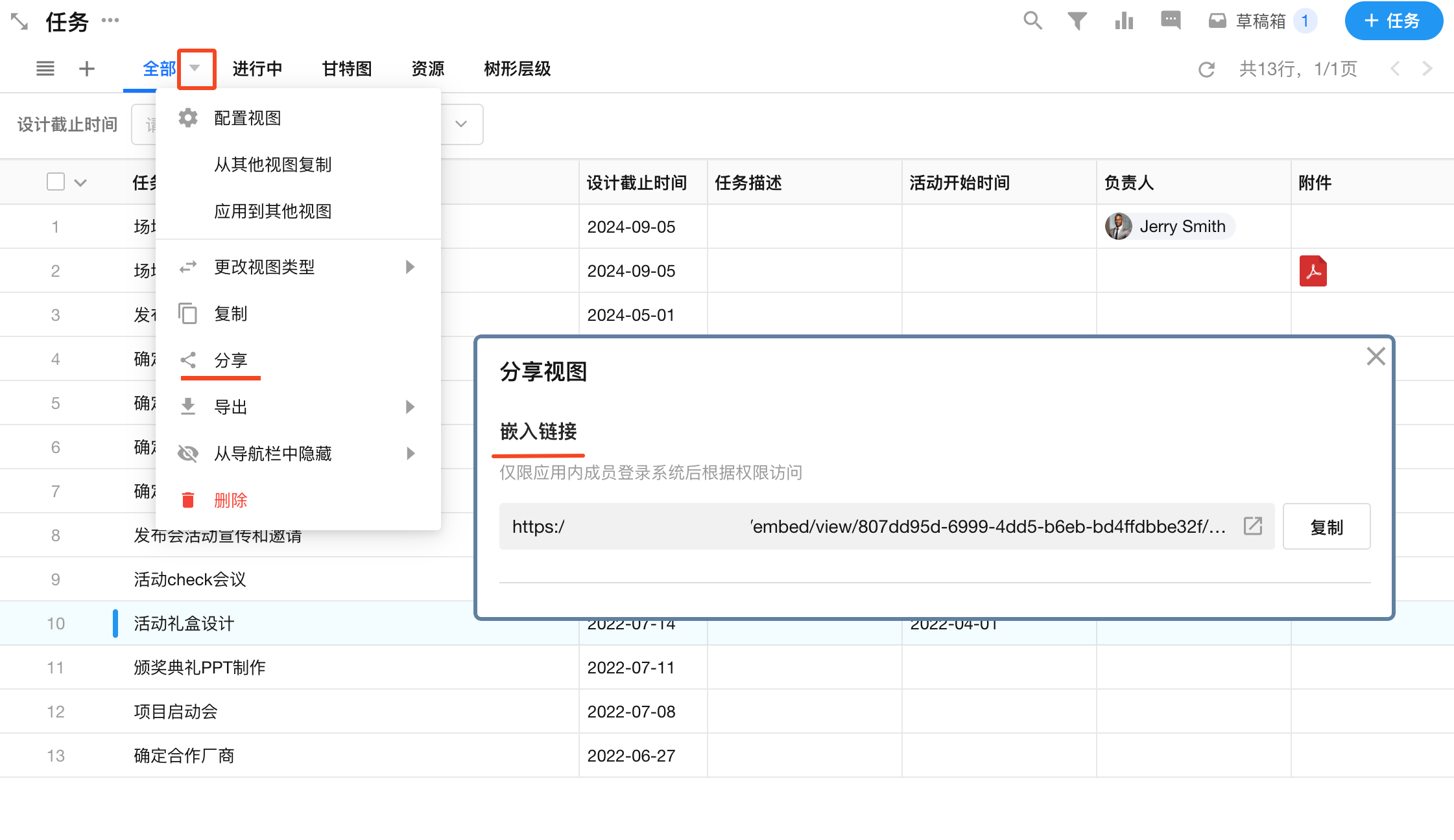
导出
通过视图导出按钮可以导出视图下所有可见的记录。关闭后,视图导出按钮不可见。
注:批量导出功能和视图导出功能都可以导出视图下可见的记录。 如果不允许任何形式的导出,则两个地方都需要关闭。
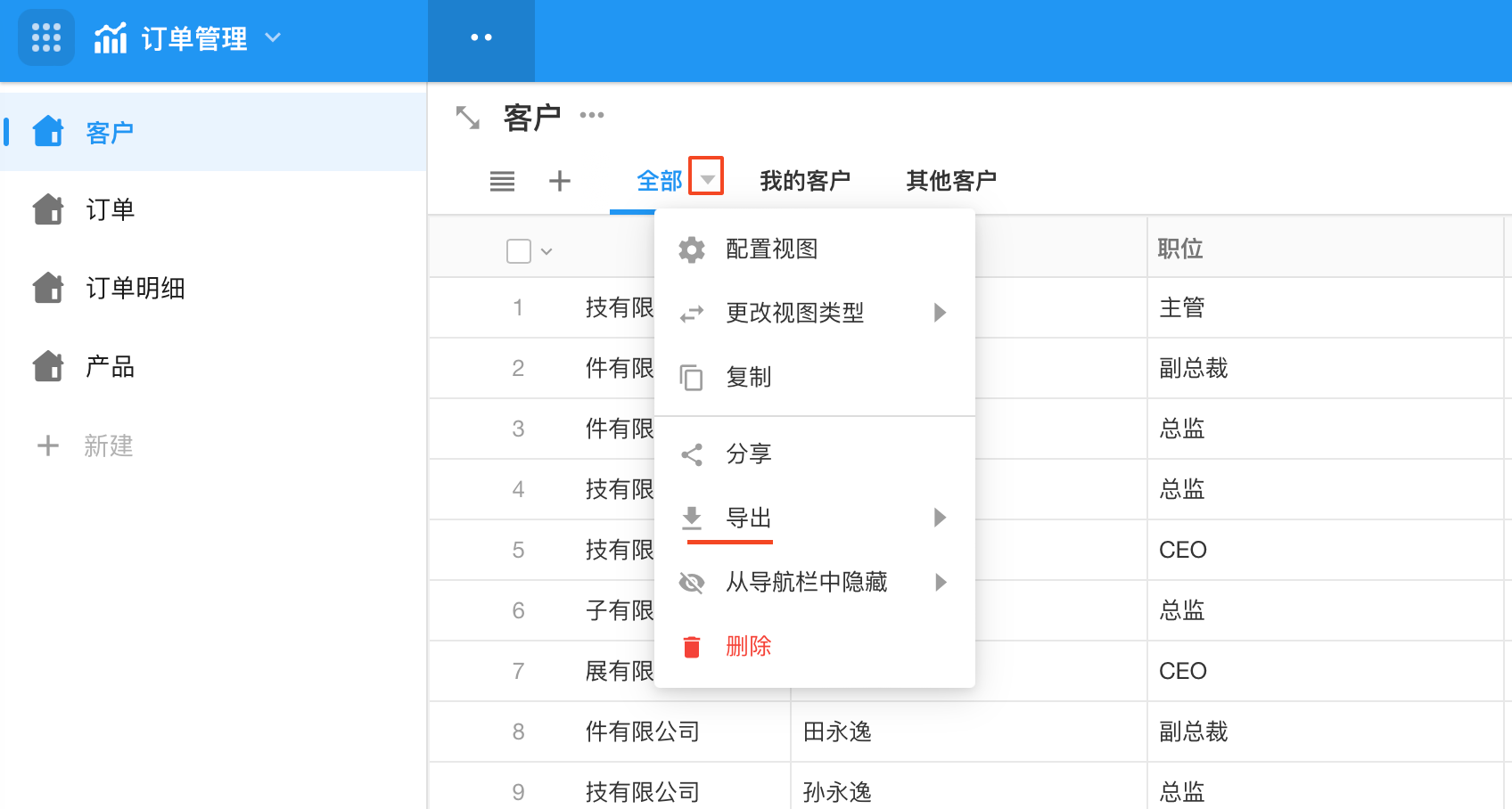
批量操作
只有表格视图下支持批量勾选操作。批量操作包括:编辑、复制、删除、导出、打印二维码和执行自定义动作。
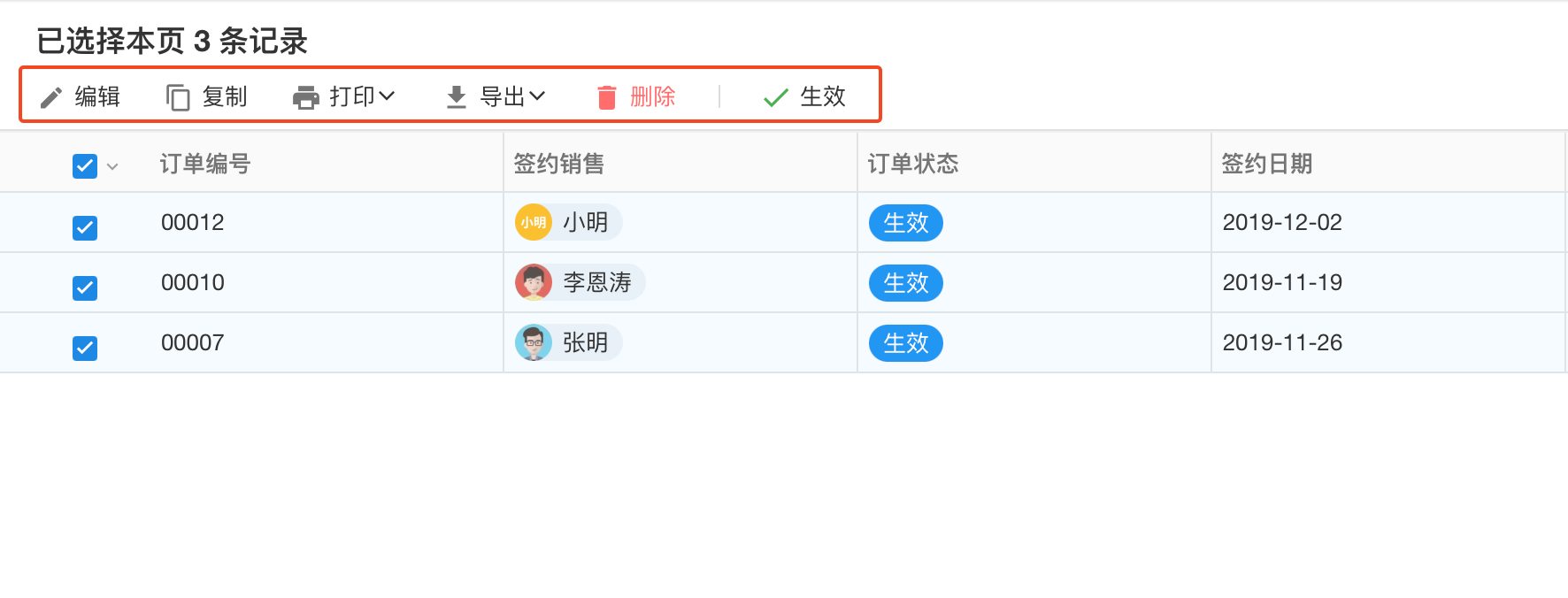
注:批量导出功能和视图导出功能都可以导出视图下可见的记录。如果不允许任何形式的导出,则两个地方都需要关闭。
快捷编辑
功能不可用时,以下功能不可用:
- 在表视图下,可以快速点击单元格编辑字段内容。
- 看板视图、层级视图和画廊视图下的记录卡片中可以快速编辑字段内容。
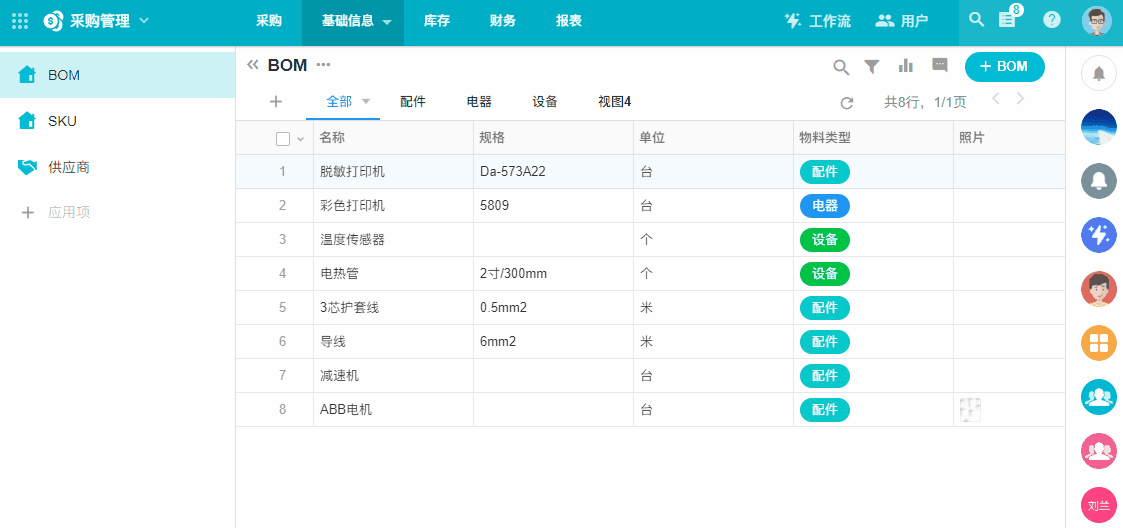
3、记录下的开关
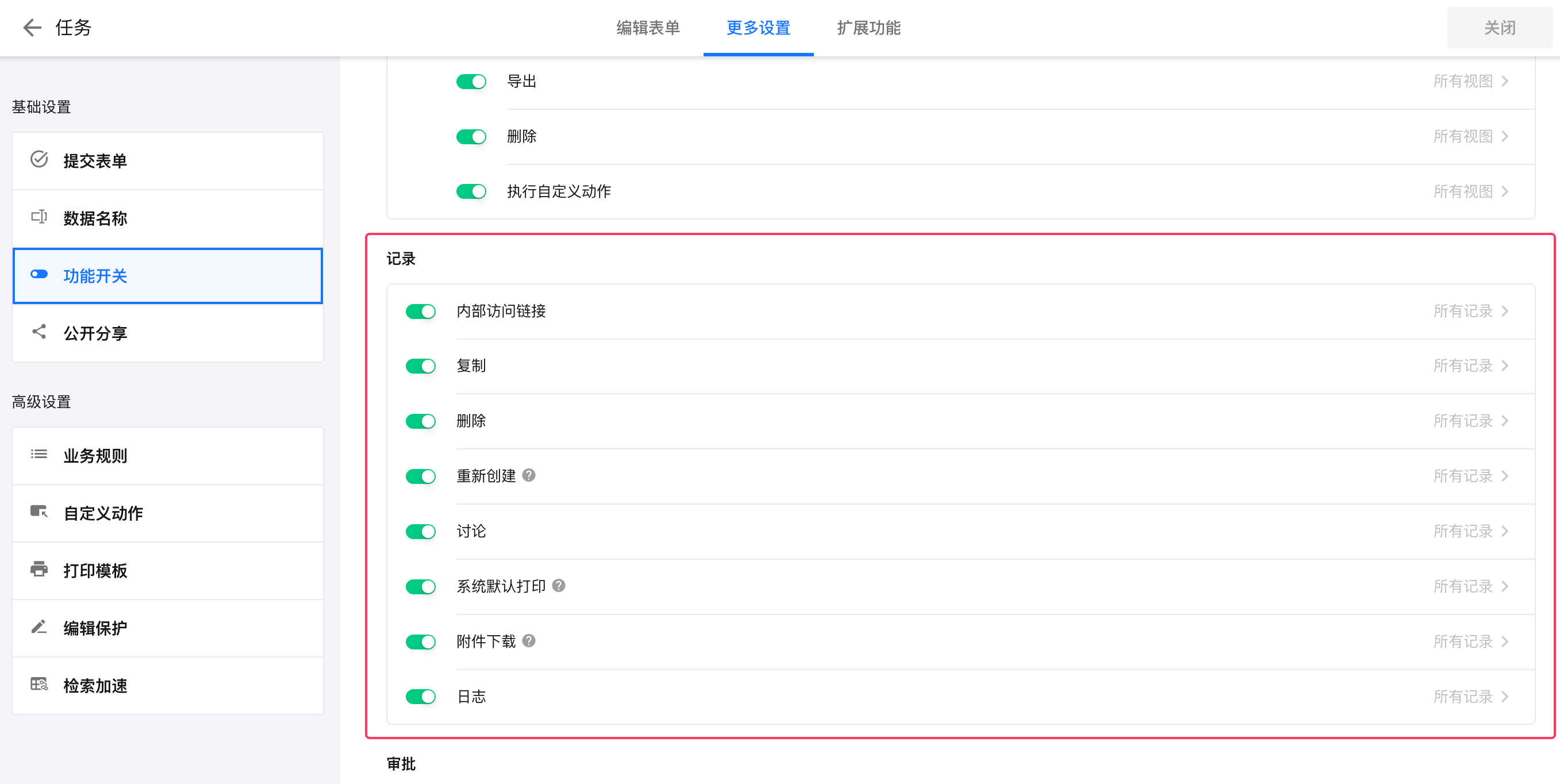
内部访问链接
内部访问链接仅应用内成员可访问,按权限查看和操作数据。
关闭分享功能后,点击分享后不显示“内部访问链接”项。 如果不显示“分享”按钮,表示同时关闭了对外公开分享和内部链接分享的功能。
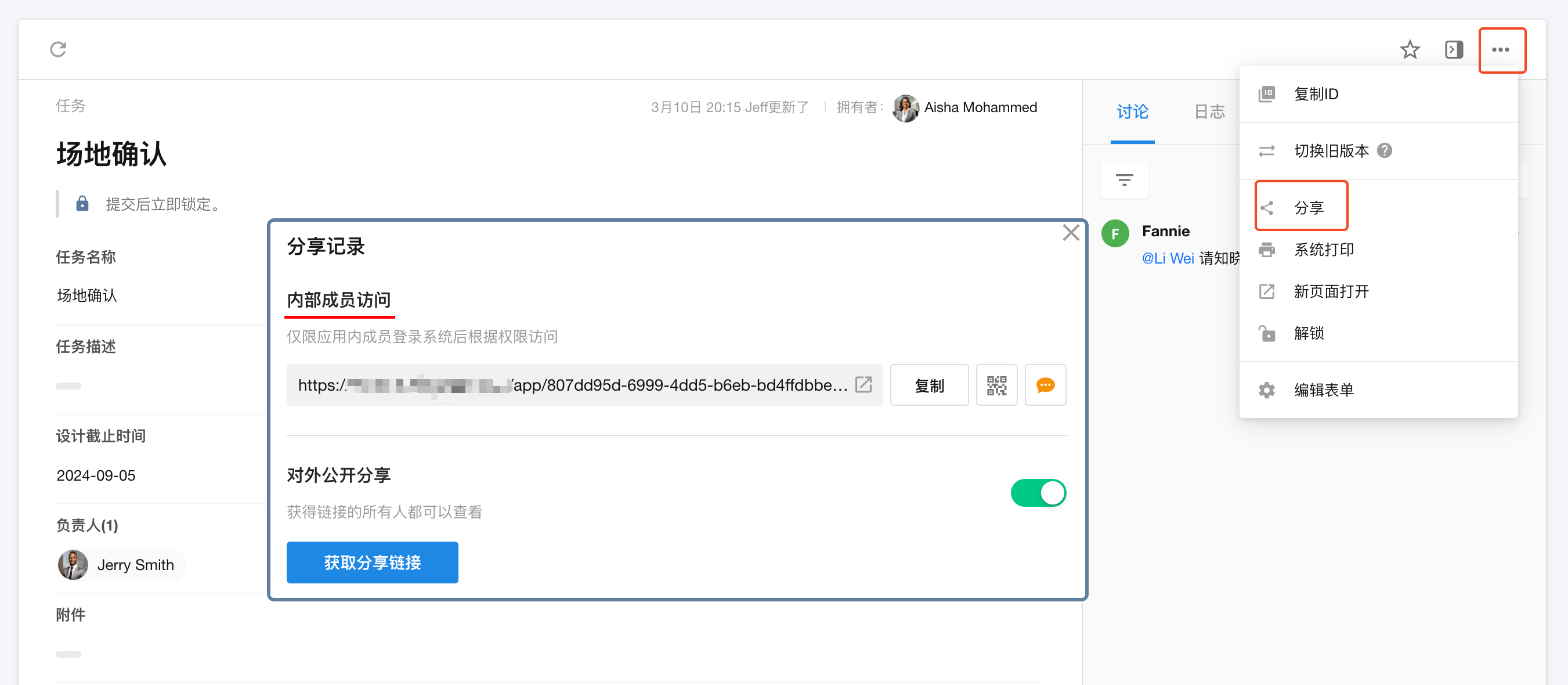
复制、重新创建、打印、删除
- 功能关闭时,在记录中的操作不可见。
- 打印功能关闭时,如果没有配置word/Excel模板打印,打印按钮不可见。
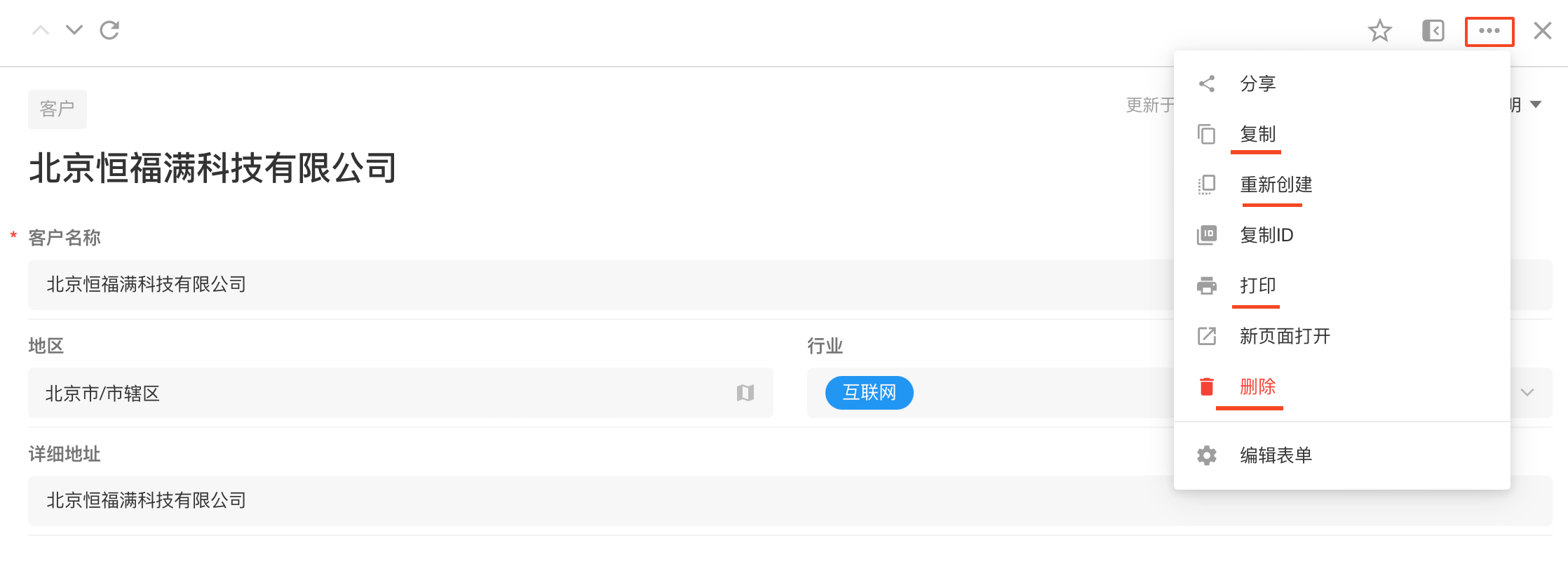
记录讨论和日志
功能不可用时,记录详情页侧边栏的“讨论”和“日志”入口不可见。
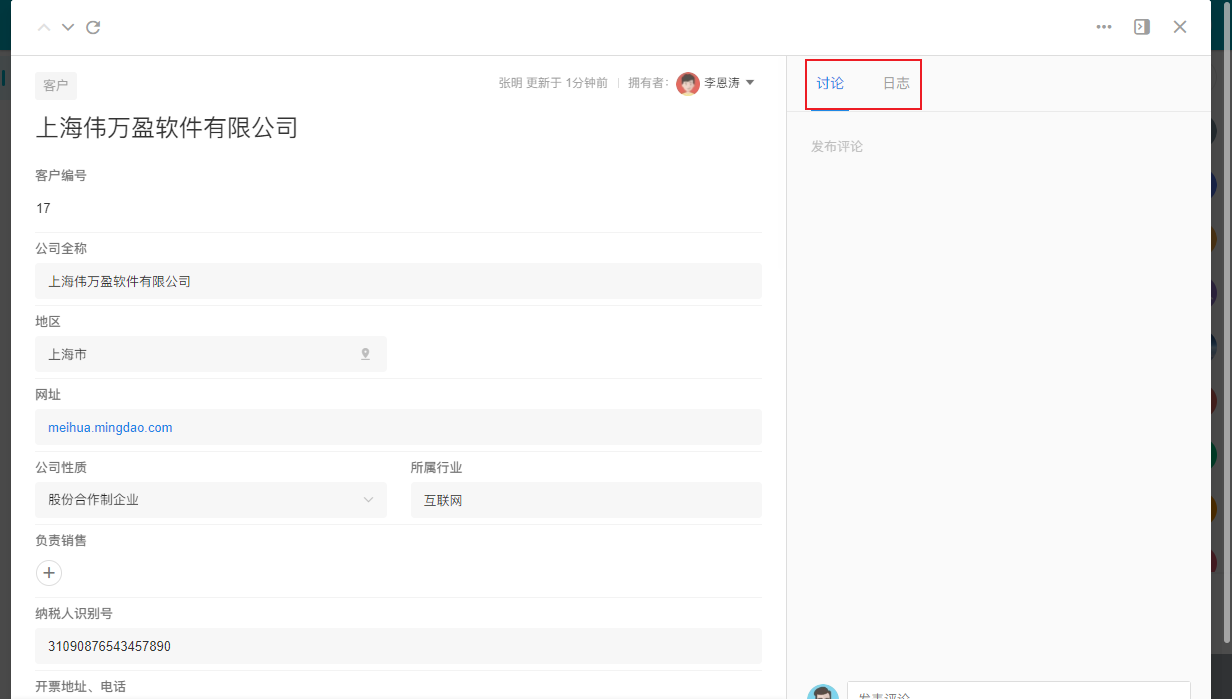
关闭日志功能后,记录上的最近更新内容同时关闭。
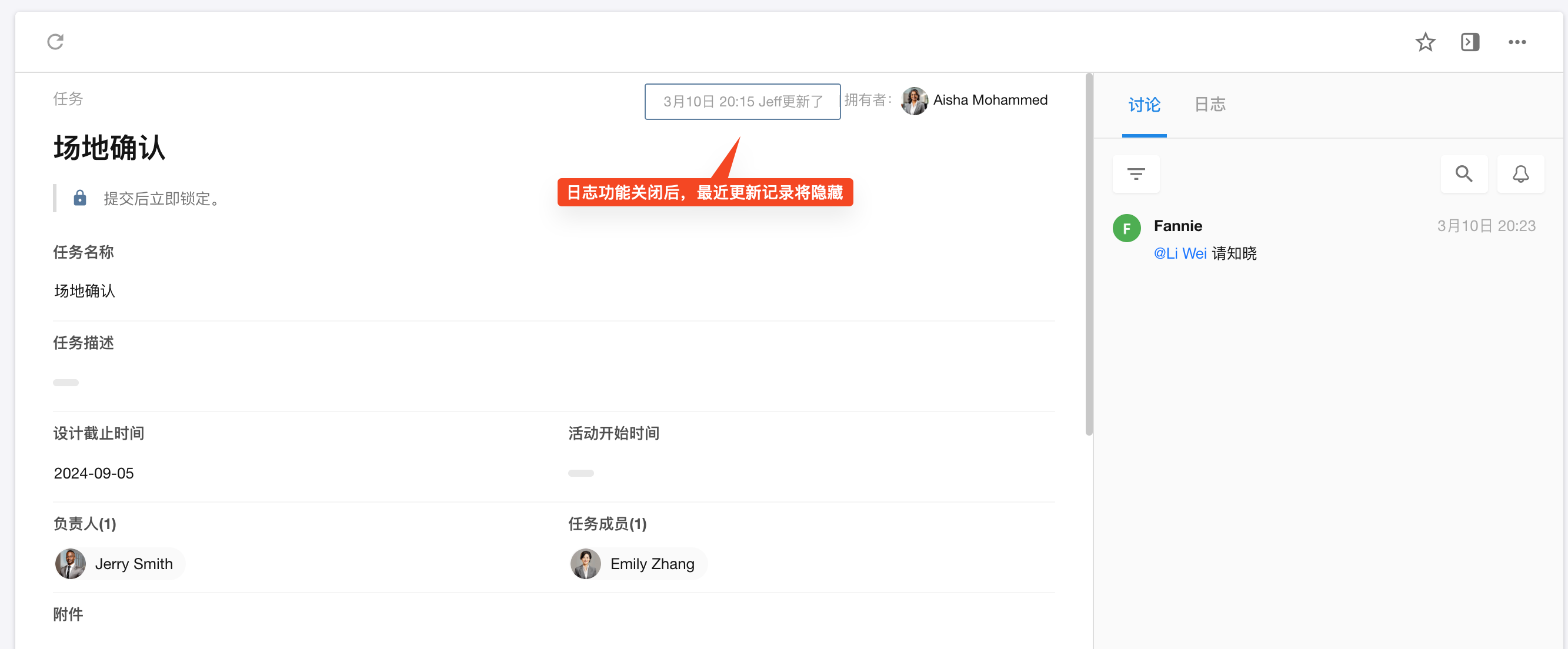
附件下载
功能不可用时,则无法下载附件、无法分享附件,无法将附件添加到知识中,预览附件时不能打印,仅可删除附件。 自己上传的附件不受限制。

4、审批
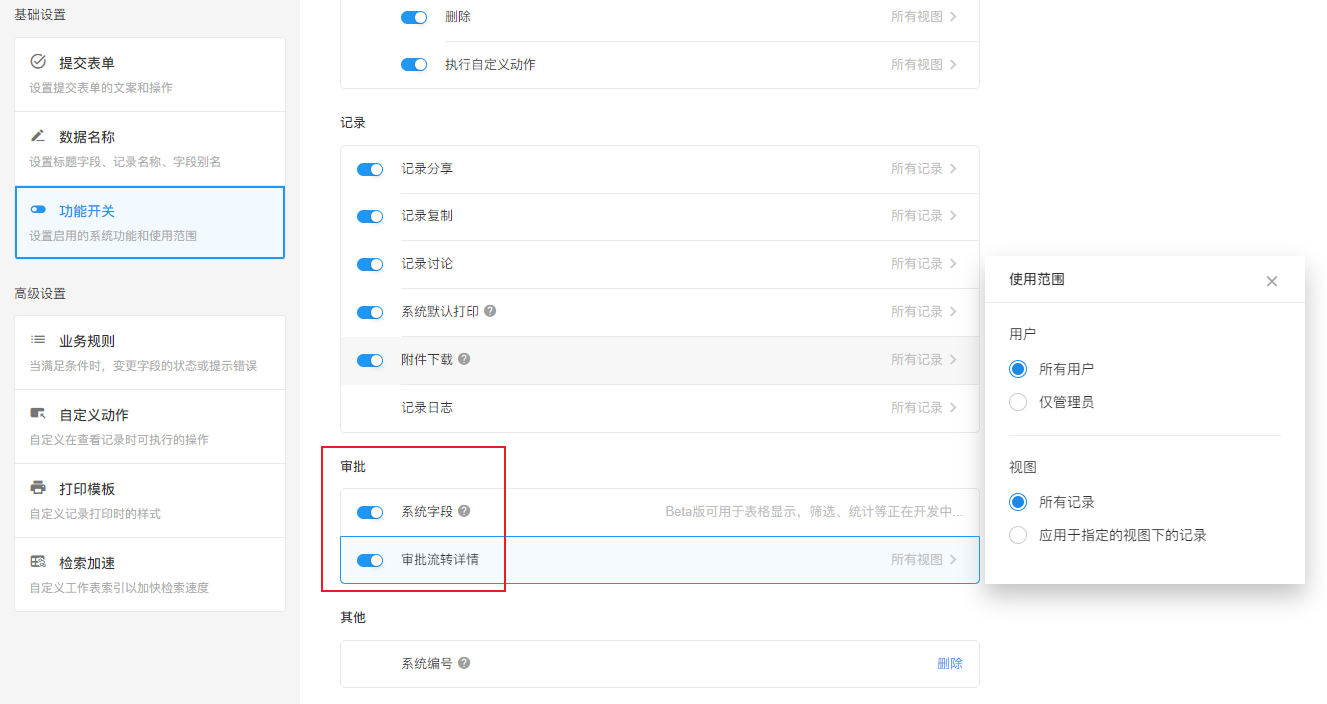
-
审批系统字段
功能可用时,操作人在视图上呈现流程名称、状态、审批完成时间、节点负责人、节点开始、剩余时间、发起人、发起时间。
-
审批流转详情
功能可用时,操作人在打开记录详情页后,在右侧可以看到相关审批流程以及流转详情。
开启后的效果:
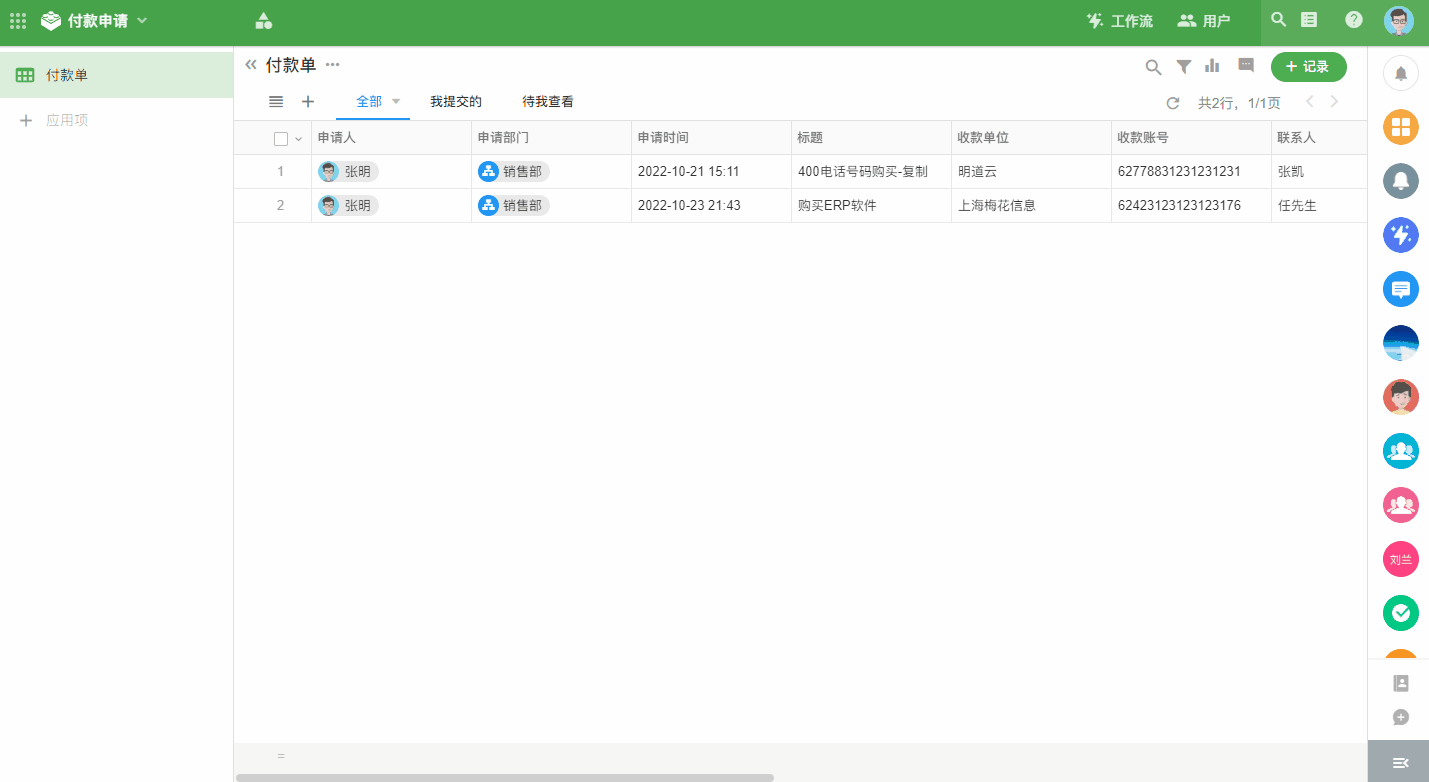
5、系统编号
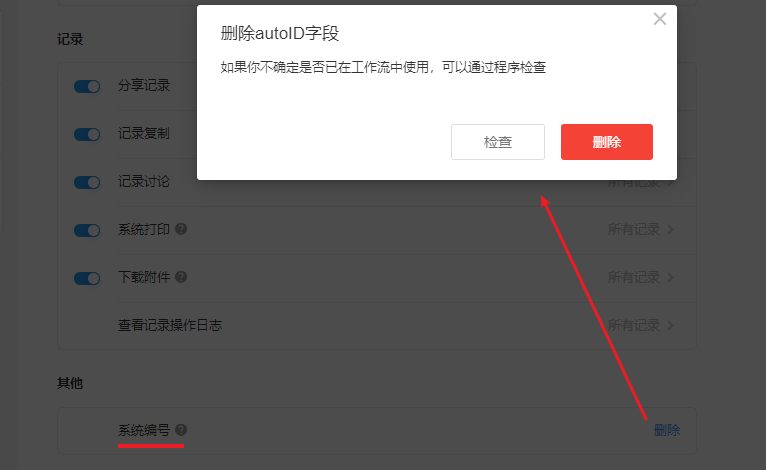
“系统编号”为之前创建的工作表中用于生成序号的系统字段,每增加一条记录时自动+1,仅在工作流中可��以使用此字段。如果你未使用过此字段,可以删除以提升在大数据量时的工作表性能。
2022.1.27之后创建的工作表已无系统编号字段,功能开关页面不会有此删除项。如果在这之前创建过工作表,会有此删除项。
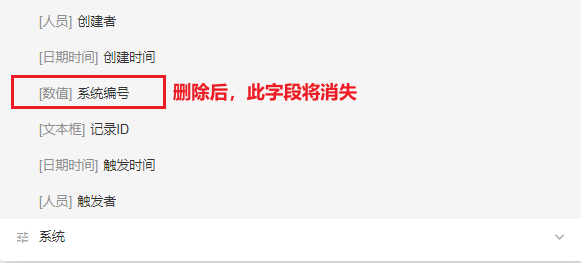
如果需要配置绝对唯一字段,可以使用记录ID,也可使用自动编号字段